Cómo descifrar y ripear DVD con freno de mano

Tienes un montón de DVD en tu casa, pero ni siquiera recuerdas cuándo vio tu reproductor de DVD por última vez, y tu la computadora portátil ya no tiene una unidad de disco. Es hora de modernizar tu colección. Aquí, le mostraremos cómo extraer sus DVD en su computadora utilizando la navaja suiza de herramientas de conversión de video: Handbrake.
Paso cero: Instale Handbrake y libdvdcss para que pueda descifrar DVD
La herramienta principal que utilizamos utilizará para copiar DVDs se llama Handbrake, que puede descargar aquí. De fábrica, Handbrake puede extraer cualquier DVD que no esté protegido contra copias ... pero casi todos los DVD que compre en la tienda están protegidos contra copias . Superar esto es un área extrañamente gris legal, por lo que aplicaciones como Handbrake no pueden incluir legalmente el software necesario para descifrar los DVD protegidos contra copia. Sin embargo, puede descargarlo por separado, siempre y cuando solo esté usando esto para ver una película en su computadora y no iniciar un negocio de contrabando, le prometemos que no contaremos con usted.
Vamos a utilizar una biblioteca gratuita de reproducción de DVD llamada libdvdcss. Esto le permitirá a Handbrake leer sus DVD encriptados y copiarlos en su computadora. El proceso es un poco diferente para los usuarios de Windows y Mac, por lo que revisaremos cada uno de manera individual. Tenga en cuenta que no tiene que hacer esto cada vez que ripea un DVD; una vez que se instala libdvdcss, puede saltear el Paso Uno cada vez que se extrae un disco nuevo.
Cómo instalar libdvdcss en Windows
Primero, tendrás que descargar libdvdcss a tu computadora. Para versiones de 32 bits de Windows, descargue esta versión. Los usuarios de 64 bits deben descargar esta versión. Si no está seguro de qué versión de Windows tiene, consulte este artículo.
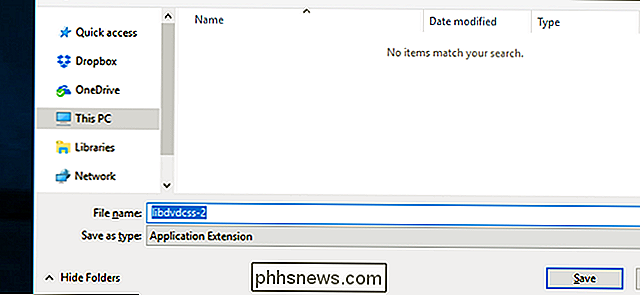
Copie el archivo .dll en la carpeta del programa del freno de mano. Si utilizó la configuración de instalación predeterminada, debería estar en C: Archivos de programa Freno de mano.
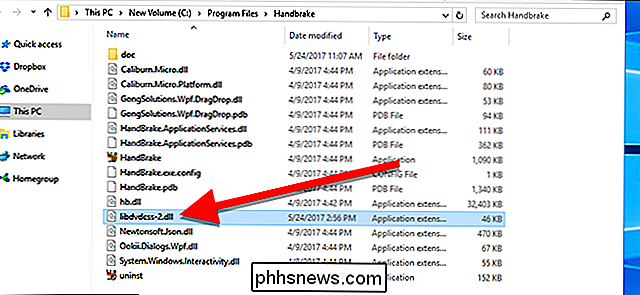
Después de esto, Handbrake podrá leer sus DVD cifrados.
Cómo instalar libdvdcss en macOS
Instalación de libdvdcss es un poco más complicado en macOS, porque El Capitán introdujo una característica de seguridad llamada System Integrity Protection que no le permitirá instalar libdvdcss sin un poco de ayuda. Si está en Yosemite o una versión anterior, puede descargar el archivo del paquete libdvdcss aquí y hacer doble clic para instalarlo.
RELACIONADO: Cómo instalar paquetes con Homebrew para OS X
Sin embargo, si Estamos en El Capitán o más nuevo, vamos a utilizar una herramienta de línea de comandos llamada Homebrew para obtenerlo. Si no está familiarizado con Homebrew, consulte nuestra guía sobre cómo instalarlo aquí. Afortunadamente, solo se requieren unos pocos comandos de Terminal para instalar Homebrew si aún no lo ha hecho. Una vez que haya terminado, vuelva aquí.
Para instalar libdvdcss, presione Comando + Espacio y busque Terminal para abrir una ventana de línea de comandos. Luego, escribabrew install libdvdcssy presione enter.
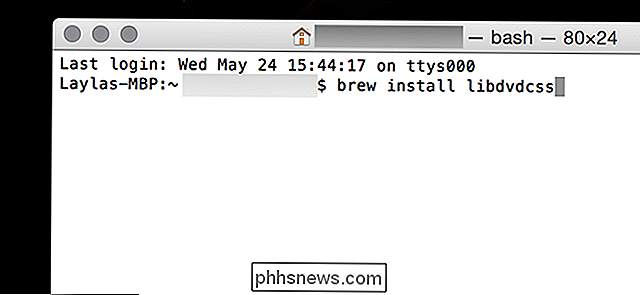
Homebrew descargará e instalará la biblioteca libdvdcss. Una vez que esté de vuelta en el símbolo del sistema, se instalará la biblioteca.
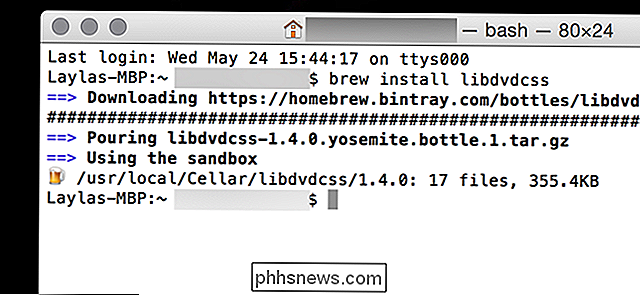
Una vez que esto haya finalizado, Handbrake debería poder leer todos sus DVD encriptados.
Paso uno: abra su DVD en Handbrake
Una vez que haya instalado libdvdcss, es hora de copiarse. Abra el freno de mano y elija su unidad de DVD desde la barra lateral que aparece.
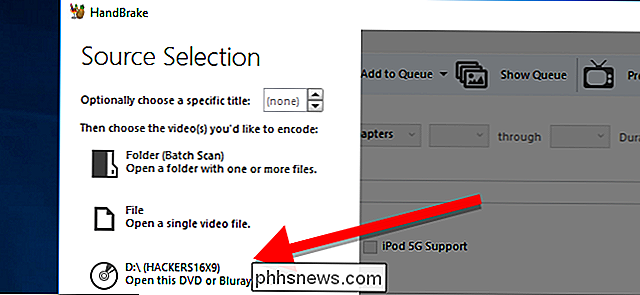
El freno de mano tomará un momento para escanear los títulos en su DVD. Espere hasta que este proceso finalice. Solo debería tomar un momento. Si libdvdcss no se instaló incorrectamente, verá un error que dice que el disco no se puede leer aquí.
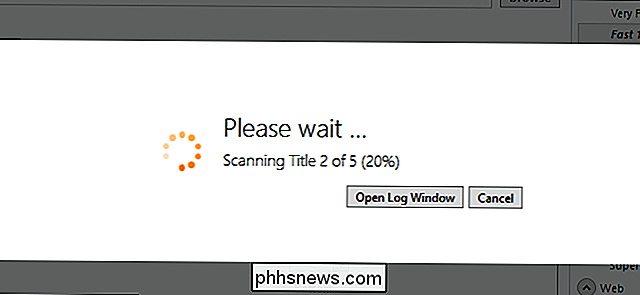
No se asuste con la ventana compleja de Handbrake; la mayoría de esto debería ser bastante simple. Una vez que su DVD esté abierto, diríjase al cuadro desplegable "Título" y elija el título que desea extraer. De forma predeterminada, Handbrake elegirá la película, pero si desea copiar cualquier característica especial o eliminar escenas, puede cambiar el objetivo que desea copiar aquí. También puede cambiar qué capítulos desea copiar, si solo desea una parte de la película.
En Destino, haga clic en Examinar para elegir dónde desea ubicar la película después de haberla copiado.
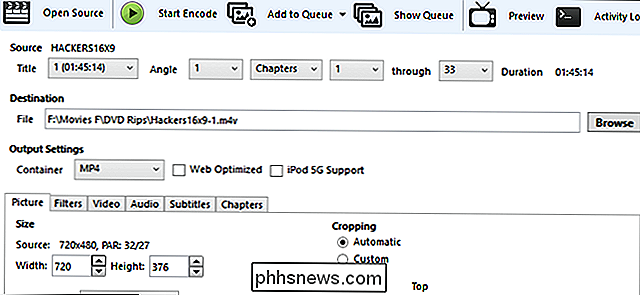
Paso dos: elija su preajuste de calidad
A continuación, tendrá que decidir la calidad de su archivo de salida. Mientras más calidad tenga la película, más espacio ocupará en su disco duro. Si eres técnico, puedes usar las pestañas Imagen, Video y Audio para ajustar estas configuraciones, pero la mayoría de la gente solo necesita hacer clic en una cosa: un Preset.
En el lado derecho de la ventana del Freno de mano, podrás vea una selección de Presets (si no lo ve, arrastre la esquina de la ventana de Handbrake y amplíelo hasta que lo haga). Hay ajustes preestablecidos para casi cualquier cosa que pueda necesitar: Apple TV, teléfonos Android, PlayStation y mucho más. Si está mirando en su computadora, use uno de los ajustes preestablecidos "Generales": "Rápido" y "Muy rápido" serán de baja calidad pero de pequeño tamaño, mientras que "HQ" y "Súper HQ" tendrán una calidad superior pero tomarán más espacio.
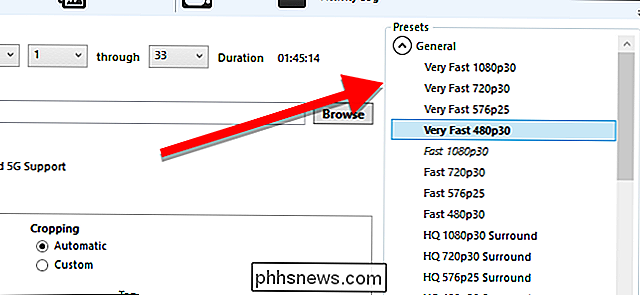
Si está copiando un DVD vendido en los EE. UU., elija el preajuste 480p. Los DVD europeos suelen ser 576p. No elija preajustes más grandes, como 720p o 1080p para DVD; no harán que su video se vea mejor, solo agrandarán el archivo.
Paso tres: ¡Comience a rasgar!
Una vez que haya elegido su título y preajuste, haga clic en Iniciar codificación en la parte superior de la ventana. Luego, toma un bocadillo.
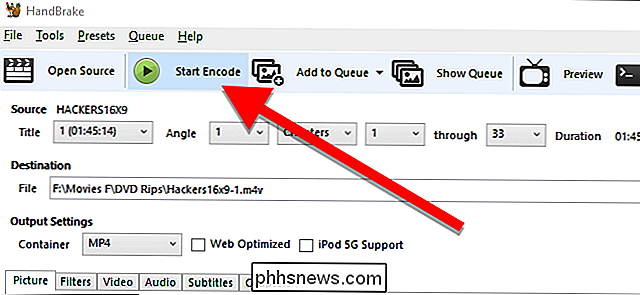
Verás una barra de progreso en la parte inferior que te permitirá saber cuánto tiempo te queda en el desgarrón. Las rasgaduras de mayor calidad demorarán más tiempo, por lo que querrás dejar que tu computadora funcione por un tiempo.
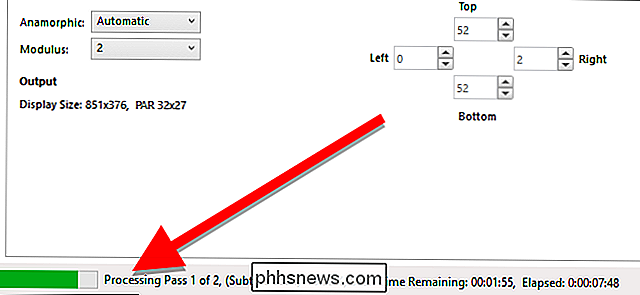
¡Una vez que se realice el corte, deberías poder hacer doble clic para verlo! O bien, si está utilizando un programa de biblioteca de películas como Plex, continúe y agregue la película a su biblioteca.

Cómo imprimir desde un Chromebook
Si bien muchos de nosotros nos hemos esforzado por pasar a un mundo totalmente digital, la impresión sigue siendo un mal necesario para la mayoría de las personas. Si eres un usuario de Chromebook, la impresión puede ser un bit doloroso, pero gracias a algunos cambios recientes de Google, es un poco más conveniente.

Cómo eliminar "Objetos 3D" de esta PC en Windows 10
La Actualización de creadores de caída de Windows 10 agrega una carpeta "Objetos 3D" a Esta PC. Incluso aparece en la barra lateral del Explorador de archivos. Microsoft claramente está tratando de promocionar Paint 3D y otras nuevas características 3D de Windows 10, pero puede ocultar la carpeta si no le gusta, solo necesita profundizar en el registro.



